Microsoft Project 2007 планирует работы с учетом множества факторов, включая зависимости работ, их связи, ограничения, перерывы и приостановки. Продолжительность работы определяется по формуле:
Продолжительность = Объем работы/Интенсивность ресурса, где:
Продолжительность - это фактическое количество времени, которое проходит прежде, чем работа будет выполнена.
Объем работы – чаще всего это трудоемкость работы, измеренная в чел/час или чел/дн.
Интенсивность ресурса - количество ресурса, потребляемого в единицу времени при выполнении работы.
Создать проект организации офиса компании, включающий комплекс подготовительных мероприятий, строительно-отделочные работы, установку оборудования и проведение рекламной кампании. Проект должен обеспечить начало функционирования офиса компании не позже чем через 3-3,5 месяца после начала реализации. У проекта нет жесткой даты окончания работ, поэтому следует применить первый способ планирования, при котором фиксируется дата, когда нужно начать проект, и во время составления плана определяется, когда проект может быть закончен.
Ввод общей информации проекта
Задание 1.1. Открыть новый файл проекта, определить опорную дату начала проекта и выполнить настройку календаря проекта.Ввести общую проектную информацию.
Технология выполнения
1. Загрузите Microsoft Project, выбрав через Главное меню соответствующую команду в папке Microsoft Office.
2. В окне Microsoft Project выполните команду ПРОЕКТ/Сведения о проекте.

Рис.1.1. Диалоговое окно Сведения о проекте
3. В диалоговом окне Сведения о проекте… (см. рис.1.1) установите в качестве начальной даты проекта указанную преподавателем дату. Установите тип календаря: Стандартный. Дату окончания проекта не вводите, и щелкните по кнопке Ok.
4. Сохраните новый проект, выполнив команду ФАЙЛ/Сохранить как. В диалоговом окне Сохранение документа присвойте имя проекту, например Проект организации офиса компании, и щелкните по кнопке Сохранить.
5. Для настройки календаря проекта выполните команду СЕРВИС/Изменить рабочее время.
Рис. 1.2. Окно настройки календаря
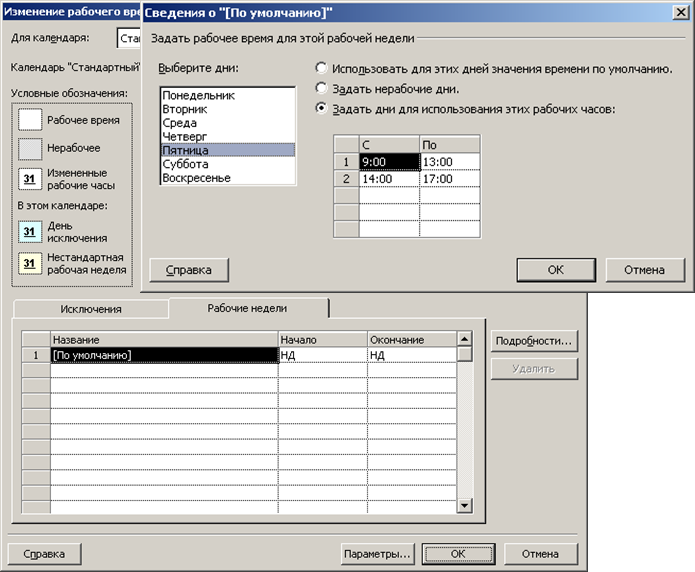 |
По умолчанию рабочим временем календаря считается время с 8:00 утра до 18:00 пополудни с часовым перерывом на обед с понедельника по пятницу. Измените настройку календаря так, чтобы рабочее время с понедельника по четверг было с 9:00 до 18:00 с перерывом на обед с 13:00 до 14:00, а по пятницам работа заканчивалась в 17:00.
Для этого в списке Для календаря (см. рис. 1.2) выберите календарь Стандартный (календарь проекта), откройте вкладку Рабочие недели, чтобы изменить рабочую неделю по умолчанию. Щелкните по кнопке Подробности и в окне Сведения о «[По умолчанию]» в списке дней выберите пятницу, установите переключатель Задать дни для использования этих рабочих часов, и замените время окончания работы на 17:00.
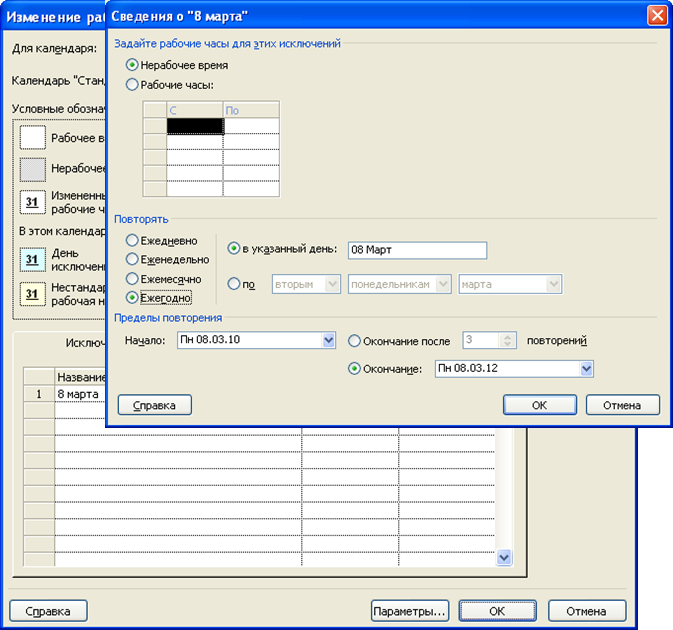 |
6. Объявите нерабочим днем государственный праздник России – Международный женский день 8 марта. Для этого в окне команды Изменение рабочего времени (см. рис.1.3) в календаре выберите ячейку с соответствующей датой (8 марта) и на вкладке Исключения создайте новое исключение для этого дня. В окне Сведения о «8 марта» (вызывается нажатием кнопки Подробности) выберите переключатель Нерабочее время, укажите повторять Ежегодно и задайте пределы повторения, например год с даты начала проекта.
7. Создайте исключение для каждого дня, являющегося государственным праздником России.
8. В окне команды Изменение рабочего времени щелкните по кнопке Параметры и установите количество часов рабочей недели равной 39. Щелкните по кнопке Ok.
9. Введите общую для проекта информацию. Для этого выполните команду ФАЙЛ/Свойства и откройте вкладку Документ. Введите в поля вкладки (Название, Автор, Руководитель) необходимую информацию о названии проекта, о людях, которые будут управлять им и поддерживать файл проекта. Щелкните Ok.
Уважаемый посетитель!
Чтобы распечатать файл, скачайте его (в формате Word).
Ссылка на скачивание - внизу страницы.